Zmiany w YouTube nie są wprowadzane jednocześnie dla wszystkich użytkowników. Google testuje je na działającej stronie po przetestowaniu ich wewnętrznie, umożliwiając im jedynie ułamek bazy użytkowników witryny, aby najpierw zebrać dane, których używa do pomiaru wpływu zmiany na witrynę.
Firma testuje obecnie nowy przejrzysty projekt odtwarzacza na YouTube, który zmienia odtwarzanie i kontroluje na dwa podstawowe sposoby.
Pierwszą zmianą jest to, że widzisz wideo pod interfejsem odtwarzacza dzięki jego przejrzystej konstrukcji.
Chociaż wygląda to świetnie, to automatyczne ukrywanie odtwarzacza będzie miało większy wpływ na witrynę strumieniowego przesyłania wideo.

Interfejs odtwarzacza jest wyświetlany przy starcie i za każdym razem, gdy mysz znajdzie się w obszarze wideo. Natychmiast po przeniesieniu jest on ukryty na stronie, dopóki nie zostanie cofnięty.
Funkcjonowanie samego paska gry w ogóle się nie zmieniło.
Aktywuj to teraz
Plik cookie ustawiony przez YouTube określa, czy masz nowy interfejs odtwarzacza, czy stary. Poniżej znajdziesz instrukcje, jak zmodyfikować plik cookie, aby ustawić nowy interfejs odtwarzacza na YouTube w Firefox i Chrome.
Użytkownicy Firefoksa mają to najłatwiej:
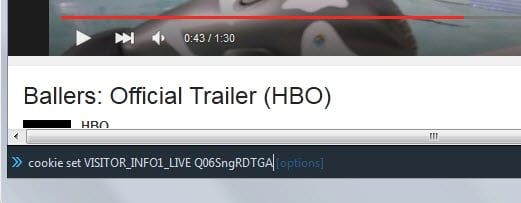
- W YouTube użyj Shift-F2, aby wyświetlić konsolę programisty.
- Jak zapewne wiesz, ma funkcję ustawiania, modyfikowania i usuwania plików cookie w przeglądarce Firefox.
- Napisz lub skopiuj zestaw plików cookie VISITOR_INFO1_LIVE Q06SngRDTGA i naciśnij enter później.
- To ustawia właściwy plik cookie. Załaduj stronę ponownie i powinieneś uzyskać nowy interfejs odtwarzacza.
- Należy pamiętać, że może zaistnieć potrzeba przejścia do interfejsu US English English na tej stronie.
Użytkownicy przeglądarki Google Chrome muszą pobrać rozszerzenie umożliwiające edycję plików cookie w przeglądarce. EditThisCookie jest jednym z nich. Kliknij przycisk rozszerzenia w serwisie YouTube i zmodyfikuj plik cookie VISITOR_INFO1_LIVE, zastępując jego wartość Q06SngRDTGA.
Od tego momentu należy również użyć nowego interfejsu odtwarzacza. Aby wrócić, usuń plik cookie, aby był ustawiany na nowo przy następnym ładowaniu strony w YouTube.
W Chrome dotknij F12 w YouTube. Wybierz Zasoby> Pliki cookie> www.youtube.com, kliknij prawym przyciskiem myszy VISITOR_INFO1_LIVE i wybierz usuń z menu kontekstowego.
W przeglądarce Firefox użyj Shift-F2 na YouTube, aby ponownie otworzyć pasek narzędzi programisty. Wpisz listę plików cookie i wybierz usuń obok VISITOR_INFO1_LIVE, aby usunąć ją w przeglądarce. (przez Google System i Caschy)
Podsumowanie

Nazwa artykułu
Jak aktywować przejrzysty projekt odtwarzacza YouTube
Opis
Dowiedz się, jak aktywować teraz nowy przezroczysty odtwarzacz na YouTube w Firefox i Chrome.





